|
CHRISTMAS CANDLE  
qui puoi trovare qualche risposta ai tuoi dubbi. Se l'argomento che ti interessa non è presente, ti prego di segnalarmelo. Per tradurre questo tutorial ho usato PSP X. Questo tutorial è una creazione di ©Titoune e non può essere copiato su altri siti nè essere offerto per il download. Lo stesso vale per la mia traduzione. Il materiale viene da vari gruppi di condivisione. Il copyright appartiene ai rispettivi autori. Grazie ai creatori dei tubes che mettono a disposizione il loro lavoro in vari gruppi di condivisione. Occorrente: Materiale qui Il tube utilizzato è di Liza Tubes. Gli elementi scrap sono una creazione Friendly Scrap. Rispetta il lavoro degli autori, non cambiare il nome del file e non cancellare il watermark. Filtri: consulta, se necessario, la mia sezione filtri qui Adjust - Variations qui Xero - Fuzzifier qui Filters Unlimited 2.0 qui Plugins AB10 - Random_Border qui I Plugins AB si importano in Filters Unlimited. Ti consiglio di importare soltanto l'effetto che ti serve: importarli tutti potrebbe bloccare il programma Animation Shop qui  Metti la selezione nella cartella Selezioni. 1. Imposta il colore di primo piano con #c2150f, e il colore di sfondo con #2b1110. Passa il colore di primo piano a Gradiente, stile Sprazzo di luce, con i seguenti settaggi.  2. Apri una nuova immagine trasparente 750 x 600 pixels, e riempila  con il gradiente. con il gradiente.3. Selezione>Seleziona tutto. Selezione>Modifica>Contrai - 25 pixels. Selezione>Inverti. Selezione>Innalza selezione a livello. 4. Effetti>Plugins>Tramages - Tow the line, con i settaggi standard. 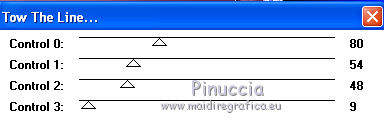 Mantieni selezionato fino al punto 17. 5. Livelli>Nuovo livello raster. Imposta il colore di primo piano con un colore contrastante; il mio #eee898. Riempi  il livello con questo colore. il livello con questo colore.Livelli>Disponi>Sposta giù. 6. Attiva il livello soprastante. Cambia la modalità di miscelatura di questo livello in Luminanza (esistente). 7. Effetti>Effetti 3D>Smusso a incasso. Livelli>Unisci>Unisci giù. Selezione>Inverti. 8. Effetti>Effetti 3D>Sfalsa ombra, con il colore #0e0503.  Ripeti l'Effetto Sfalsa ombra, cambiando verticale e orizzontale con -3. 9. Attiva il livello inferiore. Effetti>Plugins>Filters Unlimited 2.0 - Plugins AB07 - Bit Over The Place, con i settaggi standard.  10. Selezione>Modifica>Contrai - 75 pixels. Livelli>Nuovo livello raster. 11. Apri l'immagine "1z4a40ol" e vai a Modifica>Copia. Torna al tuo lavoro e vai a Modifica>Incolla nella selezione. Selezione>Mobile. Selezione>Immobilizza. 12. Selezione>Modifica>Seleziona bordature selezione.  Selezione>Innalza selezione a livello. 13. Effetti>Plugins>Tramages - Tow the line, con i settaggi standard. 14. Livelli>Nuovo livello raster. Riempi  nuovamente con il colore #eee898. nuovamente con il colore #eee898.Livelli>Disponi>Sposta giù. 15. Attiva il livello soprastante. Cambia la modalità di miscelatura di questo livello in Luminanza (esistente). 16. Effetti>Effetti 3D>Smusso a incasso, con i settaggi precedenti. Livelli>Unisci>Unisci giù - 2 volte. 17. Effetti>Effetti 3D>Sfalsa ombra, con i settaggi precedenti. Rinomina questo livello "animazione". Selezione>Deseleziona. 18. Livelli>Duplica, e attiva il livello sottostante. 19. Effetti>Effetti geometrici>Inclina.  Effetti>Effetti geometrici>Sfera.  21. Effetti>Effetti 3D>Sfalsa ombra, con i settaggi precedenti. 22. Attiva il livello superiore. Apri il tube 008 e vai a Modifica>Copia. Torna al tuo lavoro e vai a Modifica>Incolla come nuovo livello. 23. Effetti>Effetti di immagine>Scostamento.  24. Effetti>Effetti di riflesso>Specchio rotante.  25. Effetti>Effetti 3D>Sfalsa ombra, con i settaggi precedenti. Rinomina questo livello "animazione 2". 26. Apri il tube "001" e vai a Modifica>Copia. Torna al tuo lavoro e vai a Modifica>Incolla come nuovo livello. Spostalo  nell'angolo in alto a sinistra. nell'angolo in alto a sinistra.27. Effetti>Effetti di riflesso>Specchio rotante, con i settaggi precedenti. 28. Effetti>Effetti 3D>Sfalsa ombra, con i settaggi precedenti. 29. Apri il tube w-dekor-set3_3_©sigrid e vai a Modifica>Copia. Torna al tuo lavoro e vai a Modifica>Incolla come nuovo livello. Spostalo  in alto come nel mio esempio. in alto come nel mio esempio.>br> 30. Effetti>Effetti 3D>Sfalsa ombra, con i settaggi precedenti. Rinomina questo livello "animazione 3". 31. Apri il tube SGS_Freebie5_Kerze e vai a Modifica>Copia. Torna al tuo lavoro e vai a Modifica>Incolla come nuovo livello. Spostalo  in basso a sinistra. in basso a sinistra.32. Effetti>Effetti 3D>Sfalsa ombra, con i settaggi precedenti. 33. Apri il tube "0011" e vai a Modifica>Copia. Torna al tuo lavoro e vai a Modifica>Incolla come nuovo livello. Sposta  l'albero in basso a destra. l'albero in basso a destra.34. Effetti>Effetti 3D>Sfalsa ombra, con i settaggi precedenti. 35. Apri il tube "Liza tube staande kerstman" e vai a Modifica>Copia. Torna al tuo lavoro e vai a Modifica>Incolla come nuovo livello. 36. Immagine>Ridimensiona, al 55%, tutti i livelli non selezionato. Spostalo  sul bordo inferiore. sul bordo inferiore.Livelli>Duplica, e cambia la modalità di miscelatura di questo livello in Luce diffusa. 37. Attiva il livello sottostante dell'originale. Effetti>Effetti 3D>Sfalsa ombra, con i settaggi precedenti. Aggiungi il tuo nome e/o il tuo watermark su un nuovo livello. 38. Animazione. Attiva il livello "animazione 2". Effetti>Plugins>Xero - Fuzzifier.  39. Attiva il livello "animazione 3". Effetti>Plugins>Xero - Fuzzifier, con gli stessi settaggi. 40. Modifica>Copia Unione. Apri Animation Shop e vai a Modifica>Incolla>Incolla come nuova animazione. 41. Torna in Psp. Modifica>Annulla azione Fuzzifier. Modifica>Annulla azione Selezione livello. Modifica>Annulla azione Fuzzifier. Attiva il livello "animazione". Selezione>Carica/Salva selezione>Carica selezione da disco. Cerca e carica la selezione "selection_cadre_boule".  42. Effetti>Plugins>Adjust - Variations. 1 clic su Original, per annullare eventuali precedenti settaggi memorizzati dal filtro. 1 clic su More Red e un clic su Lighter. Selezione>Deseleziona. 43. Attiva il livello "animazione 2". Effetti>Plugins>Xero - Fuzzifier; cambia Spread con 126 e ok.  44. Attiva il livello "animazione 3". Effetti>Plugins>Xero - Fuzzifier, con gli stessi settaggi. Modifica>Copia Unione. Torna in Animation Shop e vai a Modifica>Incolla>Incolla dopo il fotogramma corrente. 45.Di nuovo in PSP. Modifica>Annulla azione Fuzzifier. Modifica>Annulla azione Selezione livello. Modifica>Annulla azione Fuzzifier. Modifica>Annulla azione Selezione livello. Modifica>Annulla azione Deseleziona. Modifica>Annulla azione Variations. 46. E sei nuovamente sul livello "animazione" con la selezione attiva. Effetti>Plugins>Adjust - Variations. 1 clic su Darker e ok. Selezione>Deseleziona. 47. Attiva il livello "animazione 2". Effetti>Plugins>Xero - Fuzzifier; cambia Spread con 146 e ok.  48. Attiva il livello "animazione 3". Effetti>Plugins>Xero - Fuzzifier, con gli stessi settaggi. Modifica>Copia Unione. In Animation Shop: Modifica>Incolla>Incolla dopo il fotogramma corrente. Ed ecco la tua animazione composta da 3 fotogrammi. 49. Clicca sul primo fotogramma per selezionarlo e vai a Modifica>Seleziona tutto. 50. Apri il tube "texte", anche questo composto da 3 fotogrammi. Modifica>Seleziona tutto. Modifica>Copia. 51. Attiva il tuo lavoro e vai a Modifica>Incolla>Incolla nel fotogramma selezionato. Posiziona il testo in basso. 52. Apri il tube "titoune_flamme", anche questo composto composto da 3 fotogrammi. Modifica>Seleziona tutto. Modifica>Copia. 53. Attiva il tuo lavoro e vai a Modifica>Incolla>Incolla nel fotogramma selezionato. Posiziona il la fiammella sulla candela. 54. Animazione>Proprietà fotogramma, e imposta la velocità a 20.  Controlla il risultato cliccando su Visualizza  e salva in formato gif. e salva in formato gif. Se hai problemi o dubbi, o trovi un link non funzionante, o anche soltanto per un saluto, scrivimi. 12 Dicembre 2011 |